Технологический Гантт¶
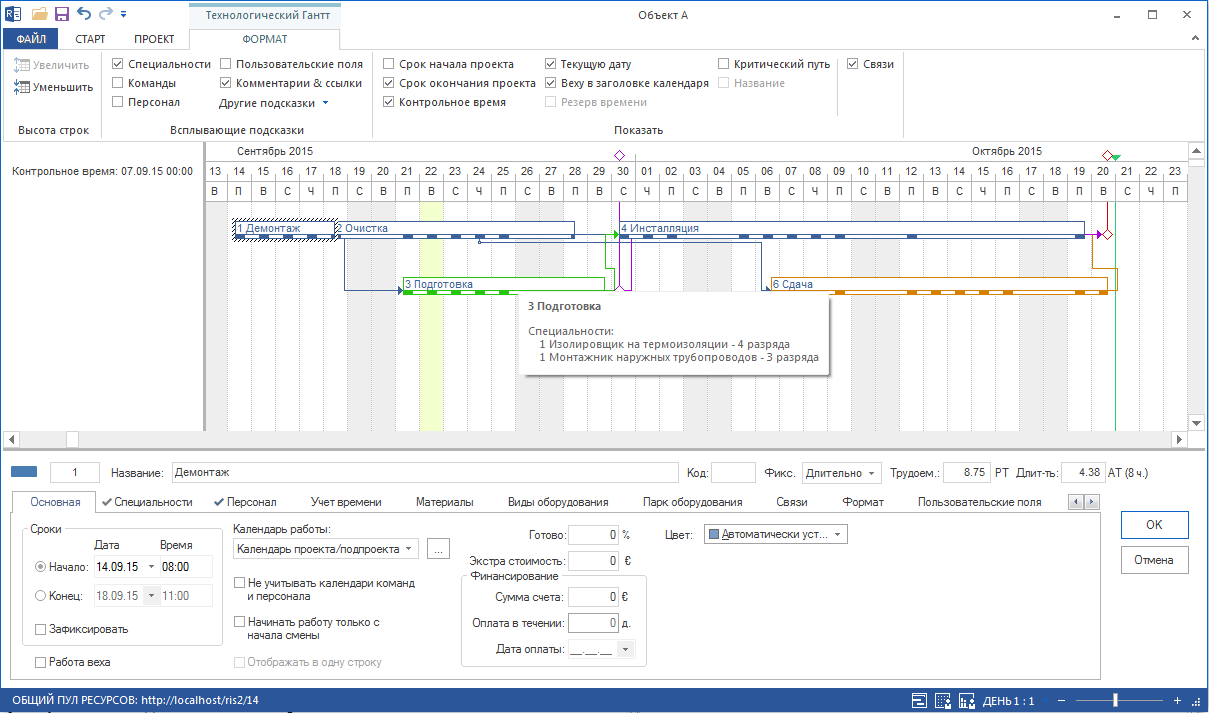
Основное назначение Технологического Гантта
В том, что он одновременно предоставляет возможность
проследить логические взаимосвязи проекта в целом;
наблюдать последовательность исполнения отдельных работ и подпроектов с привязкой по времени;
охарактеризовать принадлежность работ и подпроектов к технологическим уровням.
На Технологическом Гантте доступно
Операции ввода новых работ, их удаления, задания и изменения связей между работами можно выполнять способом непосредственного рисования на Технологическом Гантте.
Создание работ и внесение их характеристик
Задание взаимозависимостей между работами и подпроектами
Создание подпроектов и их наполнение
Наблюдение использования специальностей в каждой работе и заданный режим сменности
Отслеживание временных резервов для работ
Изменение временного масштаба - день, неделя, месяц, квартал.
Наблюдение загрузки людских ресурсов по времени, как в целом, так и с учетом фильтра
Контексное меню просмотра Технологический Гантт
Для области таблицы
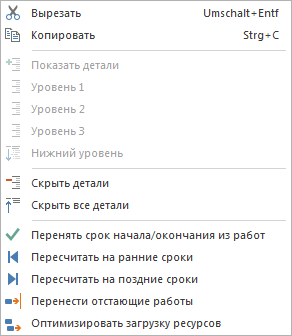
Вырезать - вырезать помеченный подпроект
Копировать - копировать помеченный подпроект
Показать детали - помеченный подпроект раскрыть до желаемого уровня
Скрыть детали - помеченный подпроект закрыть до желаемого уровня
Перенять срок начала / окончания из работ - начало первой работы и конец последней станут сроками начала и окончания подпроекта
Пересчитать на ранние сроки - этот пункт меню активен только для подпроектов с фиксированными датами начала и окончания и позволяет перенести все работы подпроекта на возможно ранние сроки начала
Пересчитать на поздние сроки - этот пункт меню активен только для подпроектов с фиксированными датами начала и окончания и позволяет перенести все работы подпроекта на возможно поздние сроки начала
Перенести отстающие работы - если при контроле проекта установлено, что имеются незавершенные работы и они расположены раньше шкалы контрольного времени, то можно эти работы перенести за шкалу контрольного времени и т.о. актуализировать состояние проекта
Оптимизировать загрузку ресурсов - возможно оптимальное распределение ресурсов, чтобы избежать неравномерности загрузкиДля области диаграммы
Для области диаграммы
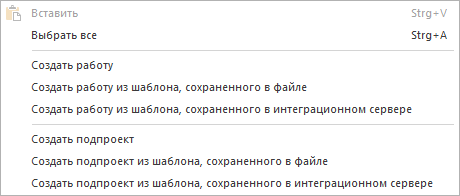
В области диаграммы помеченными работами/подпроектами Вы можете провести следующие действия:
Вставить - помеченные работы/подпроекты вставить в проект
Выбрать все - пометить все работы и подпроекты. Если подпроект включает в себя работы, то только подпроект будет помечен
Создать работу - создать новую работу на месте курсора, при этом доступны разные опции
Создать подпроект - создать новый подпроект на месте курсора, при этом доступны разные опции